
iPhone bleibt auf dem Wiederherstellungsbildschirm hängen? 6 einfache Methoden hier

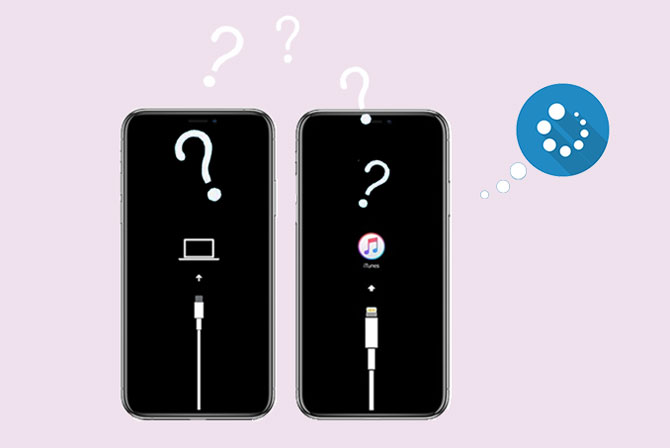
Teil 1. Warum bleibt Ihr iPhone auf dem Wiederherstellungsbildschirm hängen?
Teil 2. Wie behebt man das Einfrieren des iPhone-Wiederherstellungsbildschirms?
Es gibt verschiedene Gründe, warum Ihr iPhone auf dem Bildschirm "Wiederherstellung abgeschlossen" hängen bleibt, entweder aufgrund von Software- oder Hardwareproblemen, darunter:
Was tun, um die fehlgeschlagene iPhone-Wiederherstellung zu überwinden und auf dem Bildschirm hängen zu bleiben? Nun, Sie können die folgenden effizienten Tipps ausprobieren.
Stellen Sie sicher, dass Sie das Original-USB-Kabel und anderes Zubehör für Ihr iPhone verwenden, das von Apple autorisiert wurde. Dadurch wird verhindert, dass Ihre Gerätedaten oder Anwendungen beschädigt werden.
In einigen Fällen kann die veraltete Version von iTunes dazu führen, dass das iPhone auf dem Wiederherstellungsbildschirm hängen bleibt. Um dieses Problem zu lösen, ist es von großer Bedeutung, iTunes auf Ihrem Computer zu aktualisieren.
Auf Mac: Öffnen Sie iTunes > tippen Sie oben links in der Apple-Menüleiste auf iTunes > klicken Sie auf die Option Nach Updates suchen .
Auf Windows: Starten Sie iTunes > klicken Sie im iTunes-Fenster auf Hilfe > wählen Sie die Option Nach Updates suchen .

Anmerkung: Wenn im Menü keine Option " Nach Updates suchen" angezeigt wird, haben Sie iTunes möglicherweise aus dem Microsoft Store heruntergeladen. In diesem Fall wird die iTunes-Version automatisch für Sie aktualisiert.
Einige Systemstörungen können auch dazu führen, dass das iPhone bei der Wiederherstellung hängen bleibt, und ein erzwungener Neustart Ihres iPhones beseitigt solche Probleme.
Auf dem iPhone 14/13/12/XR/XS/X/8:
Drücken Sie kurz die Lauter-Taste und dann die Leiser-Taste . Halten Sie anschließend die Sleep / Wake-Taste gedrückt, bis das Apple-Logo auf dem Bildschirm angezeigt wird.
Auf dem iPhone 7/7 Plus:
Halten Sie die Lautstärketasten + Standby-Tasten gleichzeitig gedrückt, bis das Apple-Logo auf dem Bildschirm angezeigt wird.
Auf dem iPhone 6 und früheren Versionen:
Halten Sie die Tasten Home + Standby-Modus gleichzeitig gedrückt, bis das Apple-Logo auf dem Bildschirm angezeigt wird.

Weitere Informationen:
Warum dauert das Herunterladen von Nachrichten von iCloud auf Ihrem iPhone so lange? Mach dir keine Sorgen. Sie können es selbst beheben.
Wenn ein iPad iOS nicht aktualisieren kann, können Sie diese Ansätze verwenden, um dieses Problem zu lösen.
Sie können das Problem auch überwinden, indem Sie Ihr iPhone in den DFU-Modus versetzen und es mit der neuesten Version von iTunes wiederherstellen. So geht's.
1. Versetzen Sie Ihr iPhone in den DFU-Modus.
2. Schließen Sie Ihr iPhone an den Computer an und führen Sie die neueste Version von iTunes aus.
3. Wenn iTunes Ihr iPhone im DFU-Modus erkennt und eine Benachrichtigung auf dem Computer anzeigt, tippen Sie auf OK > Wiederherstellen , um Ihr iPhone im DFU-Modus wiederherzustellen. Nach der Wiederherstellung funktioniert Ihr iPhone normal.
Anmerkung: Bei dieser Methode werden alle Gerätedaten gelöscht. Überlegen Sie es sich daher vor dem Start zweimal, wenn Sie Ihr iPhone nicht vorher sichern.

Die iOS-Systemwiederherstellung ist der einfachste und sicherste Weg, um das iPhone zu reparieren, das im Wiederherstellungsbildschirm hängen bleibt. Mit diesem Programm können Sie auch andere iOS-Systemprobleme ohne Datenverlust normalisieren, z. B. iPhone-Ladeprobleme, schwarz/weiß/blau/roter Bildschirm des Todes, im Apple-Logo stecken bleiben usw.
Die Highlights der iOS-Systemwiederherstellung:
* Beheben Sie, dass das iPhone ohne Datenverlust auf dem Wiederherstellungsbildschirm hängen bleibt.
* Reparieren Sie das iOS-System in verschiedenen Szenarien: Deaktiviert, iPhone, iPhone-Lade- / Aktivierungsproblem, Neustart der Schleife, Batterieentladung, im Apple-Logo / DFU-Modus / Wiederherstellungsmodus stecken bleiben, schwarzer / blauer / roter / weißer Bildschirm des Todes, iTunes-Fehler 4005 usw.
* Sicher und einfach zu bedienen.
* Funktioniert für alle iPhone-Modelle (iOS 16 unterstützt), z. B. iPhone 14/13 Pro Max / 13 Pro / 13 / 13 mini / 12 Pro Max / 12 Pro / 12 / 12 mini / SE / 11 Pro Max / 11 Pro / 11 / XS Max / XS / XR / X / 8 / 8 Plus / 7 Plus / 7 usw.
So beheben Sie, dass das iPhone auf dem Wiederherstellungsbildschirm hängen bleibt:
1. Installieren Sie iOS System Recovery auf Ihrem Computer und verbinden Sie Ihr iPhone über ein USB-Kabel. Wählen Sie dann auf der Benutzeroberfläche Weitere Tools > iOS-Systemwiederherstellung .

2. Das Programm erkennt Ihr iPhone-Problem automatisch und zeigt es auf der Benutzeroberfläche an. Tippen Sie anschließend auf die Schaltfläche Start , um fortzufahren.

3. Bestätigen Sie die Geräteinformationen auf der Schnittstelle. Wenn dies nicht der Fall ist, wählen Sie die richtigen Informationen aus den Dropdown-Listen aus. Klicken Sie danach auf die Schaltfläche Reparieren , um das iPhone sofort auf dem Wiederherstellungsbildschirm zu reparieren.

Weiterführende Literatur:
iPhone Blauer Bildschirm des Todes? Hier sind 7 einfache Möglichkeiten zur Behebung
Wenn bei Ihrem iPhone nichts funktioniert, können Sie sich an den Apple Support wenden oder Ihr iPhone zum Apple Store in Ihrer Nähe bringen, um Hilfe zu erhalten. Vergessen Sie nicht, Ihre Garantie und Ihren Kaufbeleg mitzubringen.
Nachdem Sie gelernt haben, wie Sie das iPhone reparieren können, das mit den oben genannten sechs Methoden auf dem Wiederherstellungsbildschirm hängen bleibt, hoffen wir, dass Sie das Problem erfolgreich lösen werden. Die iOS-Systemwiederherstellung ist einen Versuch wert, das Problem ohne Datenverlust zu beheben, bevor Sie sich an den Apple Support wenden. Wenn Sie während der Verwendung in Schwierigkeiten geraten, hinterlassen Sie bitte unten einen Kommentar.
Verwandte Artikel:
9 Tricks, um den weißen Bildschirm des iPhones ohne Anstrengung zu reparieren (aktualisiert)
Apple iPhone Schwarzer Bildschirm des Todes? Hier sind die besten Lösungen
[Vollständige Anleitung] Wie bekomme ich das iPhone / iPad mühelos aus dem DFU-Modus? (Kinderspiel)
Das iPhone lässt sich zum Entsperren nicht verschieben? Hier sind die Fixes
Wie behebt man den blauen Bildschirm des Todes auf dem Android-Handy?

 iPhone-Wiederherstellung
iPhone-Wiederherstellung
 iPhone bleibt auf dem Wiederherstellungsbildschirm hängen? 6 einfache Methoden hier
iPhone bleibt auf dem Wiederherstellungsbildschirm hängen? 6 einfache Methoden hier